
Satura rādītājs:
- Piegādes
- 1. darbība: shēmas shēma
- 2. darbība. Izveidojiet shēmu testēšanai uz maizes dēļa
- 3. darbība. Dažāds viedā releja moduļa režīms
- 4. solis: Bluetooth kontrolētais režīms
- 5. solis: infrasarkano staru kontrolētais režīms
- 6. solis: temperatūras un gaismas kontrolētais režīms
- 7. solis: manuālais režīms
- 8. solis: PCB projektēšana
- 9. darbība: pasūtiet PCB
- 10. darbība: augšupielādējiet Gerber failu un iestatiet parametrus
- 11. darbība: izvēlieties Piegādes adrese un maksājuma režīms
- 12. solis: lodējiet visus komponentus
- 13. solis: ieprogrammējiet mikrokontrolleru
- 14. darbība. Pievienojiet sadzīves tehniku
- 15. solis: Visbeidzot
- Autors John Day [email protected].
- Public 2024-01-30 10:52.
- Pēdējoreiz modificēts 2025-01-23 14:59.




Šajā mājas automatizācijas projektā mēs izstrādāsim viedās mājas releja moduli, kas var kontrolēt 5 sadzīves tehniku. Šo releja moduli var vadīt, izmantojot mobilo vai viedtālruni, IR tālvadības pulti vai televizora tālvadības pulti, manuālo slēdzi. Šis viedais relejs var arī noteikt telpas temperatūru un saules gaismu, lai ieslēgtu un izslēgtu ventilatoru un spuldzi.
Šim viedajam relejam ir šādas funkcijas:
1. Sadzīves tehnika, ko kontrolē mobilais Bluetooth
2. Sadzīves tehnika, ko kontrolē TV tālvadības pults (infrasarkanais)
3. Sadzīves tehnika, ko automātiski kontrolē temperatūras un mitruma sensors
4. Sadzīves tehnika, ko kontrolē Dark Sensor
5. Parādiet LIVE temperatūras un mitruma rādījumus.
6. Sadzīves tehnika, kas tiek vadīta ar manuāliem slēdžiem
7. Iebūvēts Arduino, lai Arduino kodu varētu augšupielādēt releja modulī.
Piegādes
Nepieciešamie komponenti viedās mājas projektiem:
1. ATMEGA328P mikrokontrolleris
2. HC05 Bluetooth modulis
3. DHT11 sensors
4. OLED displejs (128 X 32)
5. 1738. gada infrasarkanais uztvērējs
6. Optiskais savienotājs PC817 (5 nē)
7. BC547 NPN tranzistori (5 nē)
8. 1N4007 diodes (5 nē)
9. 1N4001 diode (1 nē)
10. LED 5mm (6 nē)
11. 22pF kondensatori (2 nē)
12. 100 nF (104) kondensators (1 nē)
13. 100uF kondensators (1 nē)
14. 220 omu rezistori (10 nē) (no R6 līdz R10)
15. 1k rezistori (7 nē) (no R1 līdz R5)
16. 10 k rezistori (8 nē)
17. 2k (1no) & 4,7k (1no) rezistors
18. LDR (1 nē)
19. 16MHz kristāls, 20. Spiedpogas (8 nē)
21. 5V releji (5 nē)
22. Jumper (2no), savienotāji, IC bāze
23. FTDI 232 USB uz seriālā interfeisa plati vai Arduino UNO
24. PCB
1. darbība: shēmas shēma
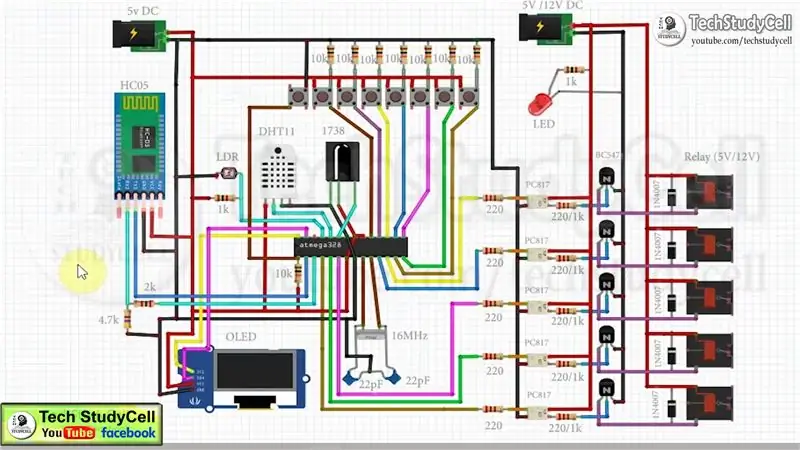
Šī ir pilnīga šī mājas automatizācijas projekta shēma. Es esmu paskaidrojis shēmu apmācības video.
Esmu izmantojis ATMEGA328P mikrokontrolleri, lai kontrolētu 5 kanālu releja moduli. Esmu pievienojis arī HC05 Bluetooth moduli, 1738 IR uztvērēju, lai kontrolētu relejus no Bluetooth un infrasarkanās tālvadības pults. Un DHT11 temperatūras un mitruma sensors un LDR, lai automātiski kontrolētu releju.
Šajā ķēdē mēs varam izmantot gan 5V, gan 12V releju, bet mums ir attiecīgi jāmaina rezistori, kā minēts ķēdē.
2. darbība. Izveidojiet shēmu testēšanai uz maizes dēļa


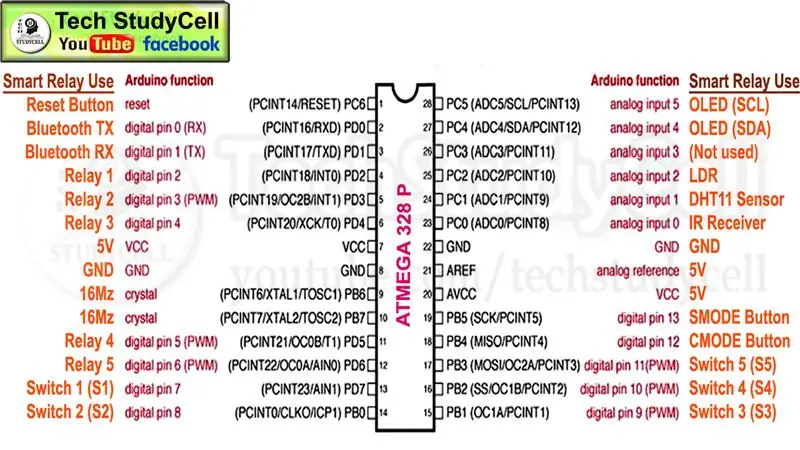
Pirms PCB izstrādes vispirms esmu izveidojis ķēdi uz maizes dēļa testēšanai. Pārbaudes laikā esmu augšupielādējis Arduino skici mikrokontrollerī Atmega328P, izmantojot USB uz seriālo saskarnes plati (FTDI232), pēc tam mēģināju kontrolēt relejus ar Bluetooth, TV tālvadības pulti, temperatūras sensoru, LDR utt.
Esmu arī kartējis visu mikrokontrollera tapu, kas tika izmantota šajā shēmā.
3. darbība. Dažāds viedā releja moduļa režīms
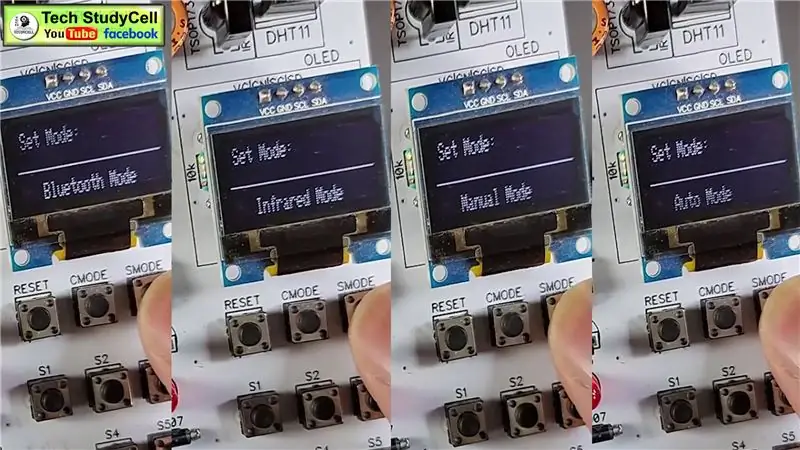
Šajā viedās mājas projektā mēs varam kontrolēt releja moduli dažādos režīmos:
1. Bluetooth režīms
2. Infrasarkanais režīms
3. Automātiskais režīms
4. Manuālais režīms
Mēs varam viegli mainīt režīmu, izmantojot PCB pogu CMODE un SMODE.
Lai mainītu režīmu:
1. Nospiediet pogu CMODE.
2. Pēc tam nospiediet pogu SMODE, lai izvēlētos režīmu.
3. Pēc režīma izvēles vēlreiz nospiediet pogu CMODE.
4. solis: Bluetooth kontrolētais režīms
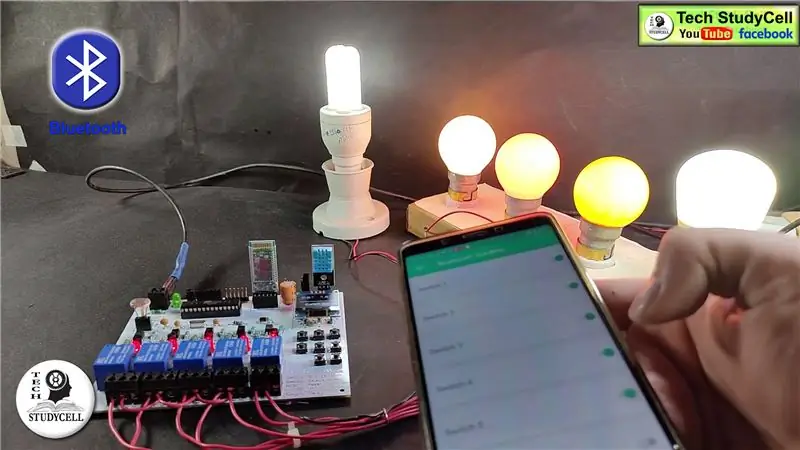
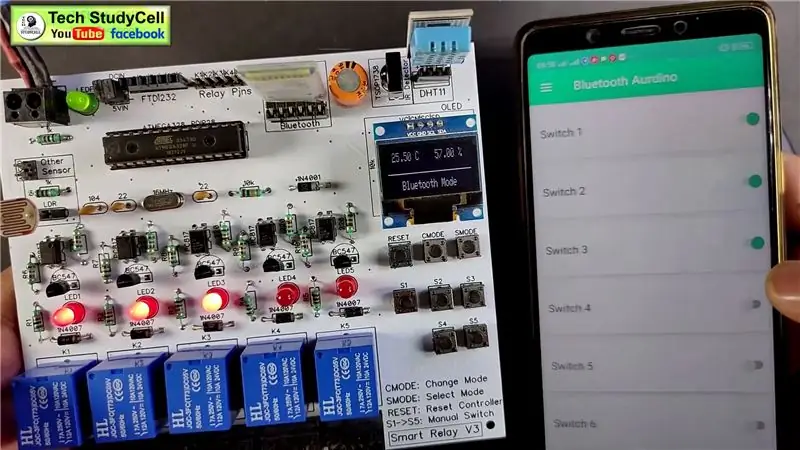

Šeit mēs izmantosim atskaņošanas veikala HC05 Bluetooth moduli un Bluetooth Arduino lietotni, lai kontrolētu releja moduli no viedtālruņa. Jūs varat izmantot citas lietotnes, taču kods ir attiecīgi jāmaina.
Tā kā HC05 loģikas līmenis ir 3,3 volti, bet mikrokontrolleram loģiskais līmenis ir 5 volti. Tāpēc esmu izmantojis sprieguma dalītāju ar 2k un 4,7k rezistoru, savienojot HC05 RX ar Atmega328P TX.
5. solis: infrasarkano staru kontrolētais režīms



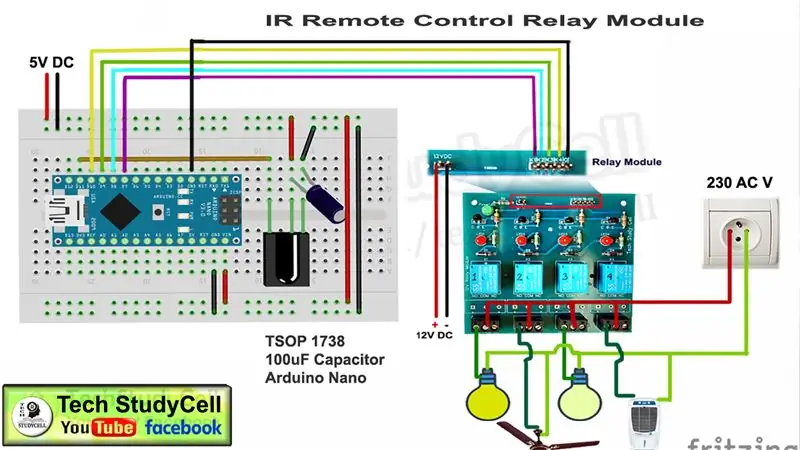
Šeit mēs izmantosim 1738 infrasarkano uztvērēju, lai kontrolētu releja moduli no televizora tālvadības pults. Jūs varat izmantot jebkuru infrasarkano tālvadības pulti, bet jums ir jāiegūst attiecīgie tālvadības pults heksadecimālie kodi un attiecīgi jāmaina kods.
Jūs varat atsaukties uz iegulto video, kur esmu paskaidrojis, kā no TV tālvadības pogas viegli iegūt heksadecimālo kodu.
Lai kontrolētu releja moduli, varat izmantot jebkuru neizmantoto pogu no tālvadības pults.
6. solis: temperatūras un gaismas kontrolētais režīms


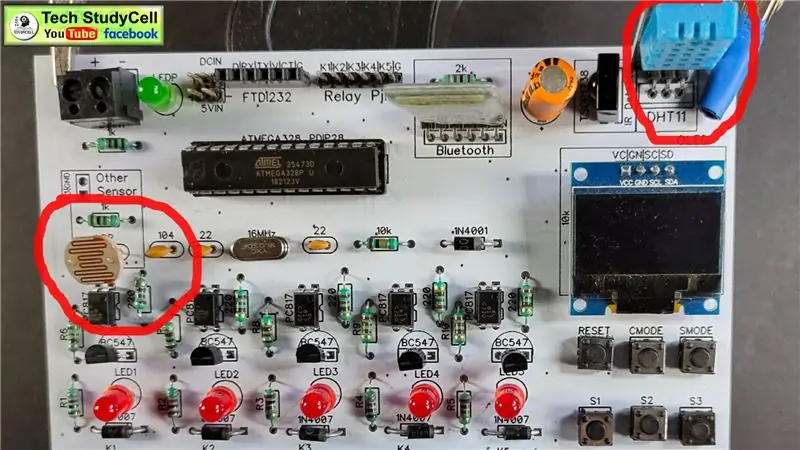
Automātiskajā režīmā šo viedo releja moduli var vadīt ar iepriekš noteiktu telpas temperatūru un saules gaismu. Tam ir DHT11 temperatūras un mitruma sensors, kas nosaka temperatūru un mitrumu ik pēc 5 sekundēm.
Kad temperatūra šķērso iepriekš noteikto maksimālo temperatūras vērtību, kas minēta Arduino kodā, relejs 1 un relejs 2 ieslēdzas.
Kad temperatūra kļūst zemāka par Arduino kodā minēto iepriekš noteikto minimālo temperatūras vērtību, relejs 1 un relejs 2 izslēdzas.
LDR kontrole
Uz PCB ir uzstādīts LDR, lai uztvertu apkārtējo gaismu. Tas darbojas kā tumšs sensors.
Kad spilgtuma līmenis kļūst zemāks par iepriekš noteikto vērtību, ieslēdzas 3. relejs un 4. relejs.
Kad spilgtuma līmenis šķērso iepriekš noteikto vērtību, 3. relejs un 4. relejs izslēdzas.
Lai labāk izprastu, lūdzu, skatiet iegulto videoklipu augšpusē.
7. solis: manuālais režīms


Releja moduli var vadīt arī manuāli, izmantojot PCB uzstādītās spiedpogas.
Ir 5 spiedpogas S1, S2, S3, S4, S5, lai attiecīgi ieslēgtu un izslēgtu Relay1, Relay2, Relay3, Relay4, Relay5.
Un ir RESET poga, lai vienlaikus izslēgtu visus relejus.
Es esmu paskaidrojis shēmas funkcionalitāti apmācības video.
8. solis: PCB projektēšana


Tā kā shēmu izmantošu katru dienu, tad, pārbaudot visas viedā releja moduļa funkcijas uz maizes dēļa, mēs varam sākt veidot PCB.
Šī mājas automatizācijas projekta PCB Gerber failu var lejupielādēt no šīs saites:
drive.google.com/uc?export=download&id=180s0bidnq6u6ilYs4vcLQwcjJ2zMrFZP
9. darbība: pasūtiet PCB
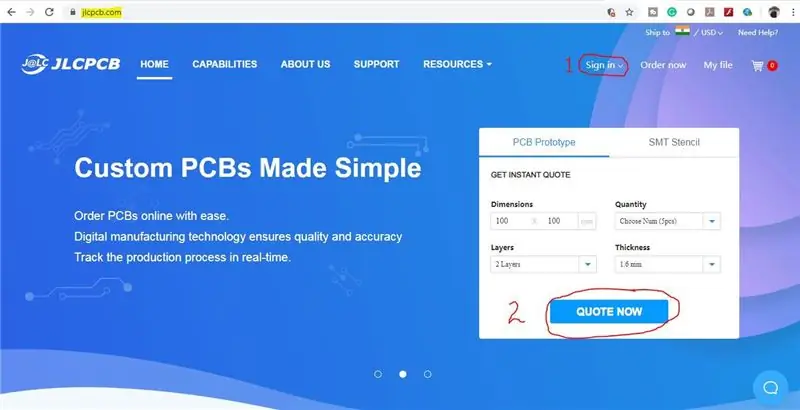
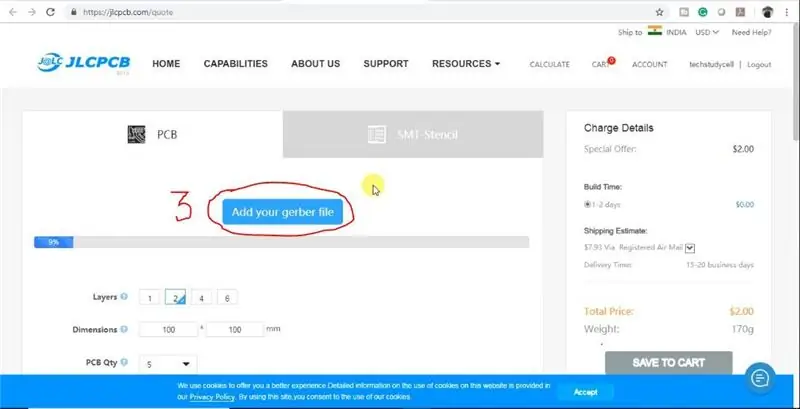
Pēc Garber faila lejupielādes jūs varat viegli pasūtīt PCB
1. Apmeklējiet vietni https://jlcpcb.com un pierakstieties/reģistrējieties
2. Noklikšķiniet uz pogas QUOTE NOW.
3. Noklikšķiniet uz pogas "Pievienot savu Gerber failu". Pēc tam pārlūkojiet un atlasiet lejupielādēto Gerber failu.
10. darbība: augšupielādējiet Gerber failu un iestatiet parametrus
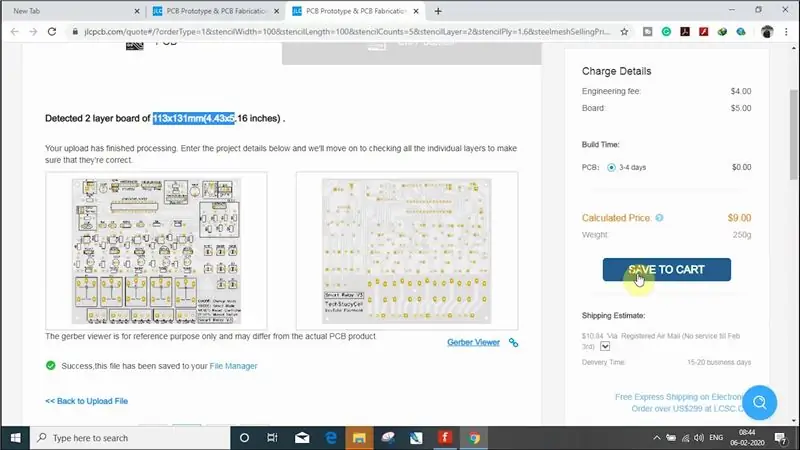
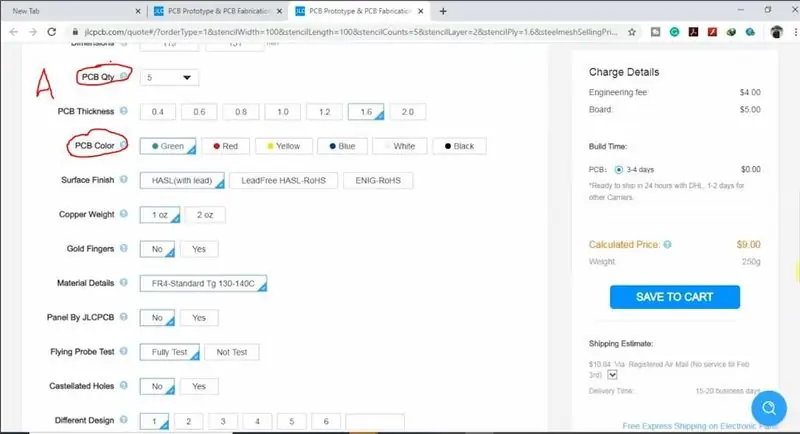
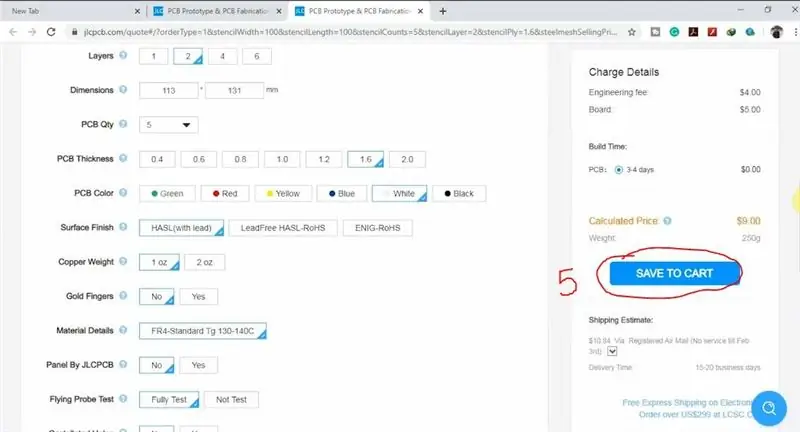
4. Iestatiet vajadzīgo parametru, piemēram, daudzumu, PCB krāsu utt
5. Pēc visu PCB parametru izvēles noklikšķiniet uz pogas SAGLABĀT GROZĀ.
11. darbība: izvēlieties Piegādes adrese un maksājuma režīms
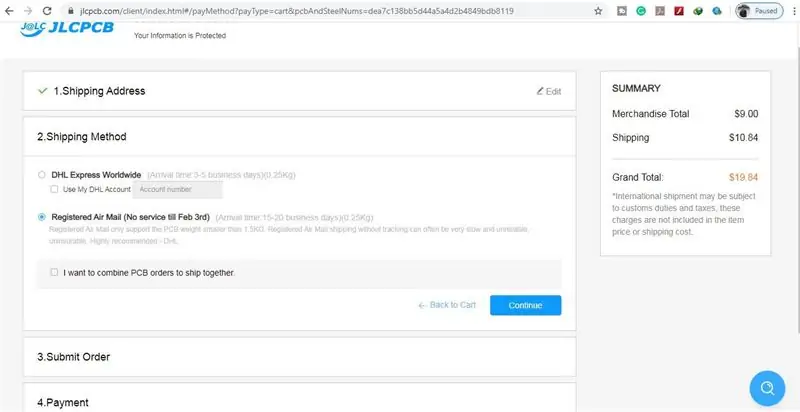
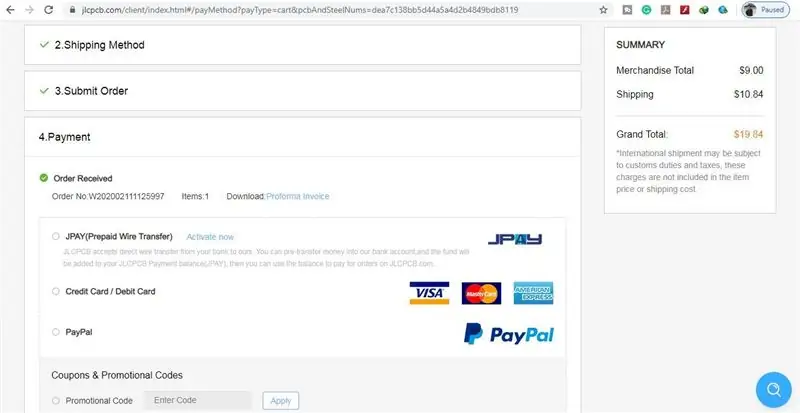

6. Ierakstiet piegādes adresi.
7. Izvēlieties sev piemērotu piegādes metodi.
8. Iesniedziet pasūtījumu un turpiniet maksājumu.
Jūs varat arī izsekot savu pasūtījumu vietnē JLCPCB.com
Manu PCB izgatavošana prasīja 2 dienas un ieradās nedēļas laikā, izmantojot DHL piegādes iespēju. PCB bija labi iepakoti, un kvalitāte bija patiešām laba par šo pieņemamo cenu.
12. solis: lodējiet visus komponentus



Pēc tam lodējiet visas sastāvdaļas saskaņā ar shēmu.
Pēc tam pievienojiet atmega328P mikrokontrolleru, HC05 un visus sensorus.
13. solis: ieprogrammējiet mikrokontrolleru

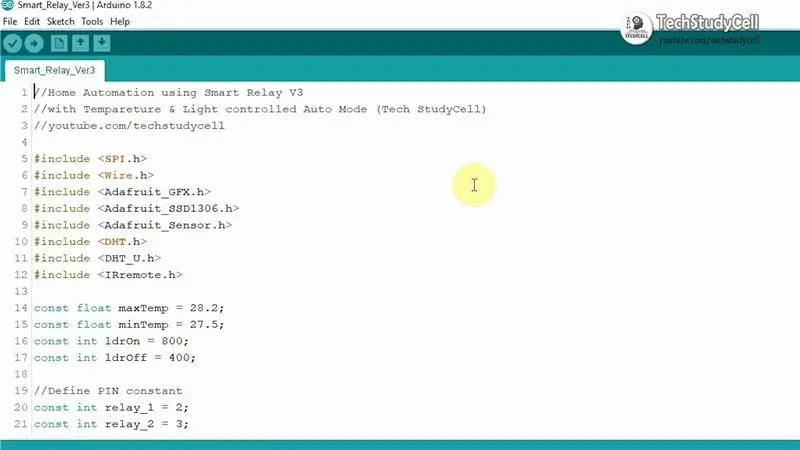
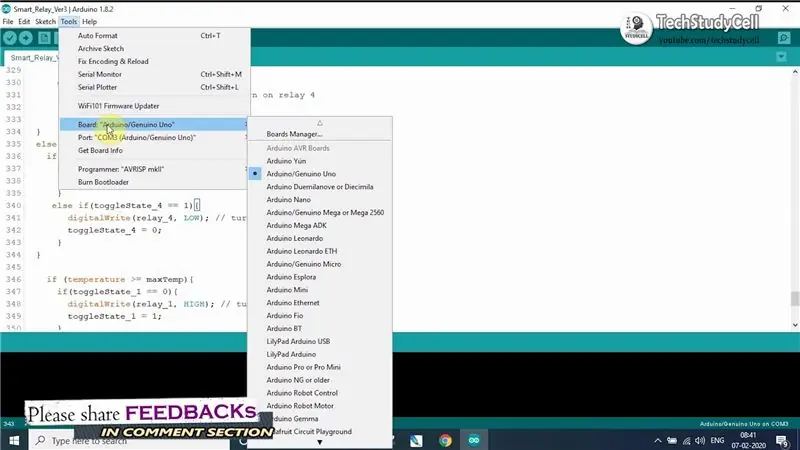
1. Pievienojiet USB seriālās saskarnes platei (FTDI232).
2. Lejupielādējiet Arduino skici. (Pievienots)
3. Izvēlieties Arduino UNO plati un atbilstošu PORT. Pēc tam augšupielādējiet kodu.
14. darbība. Pievienojiet sadzīves tehniku
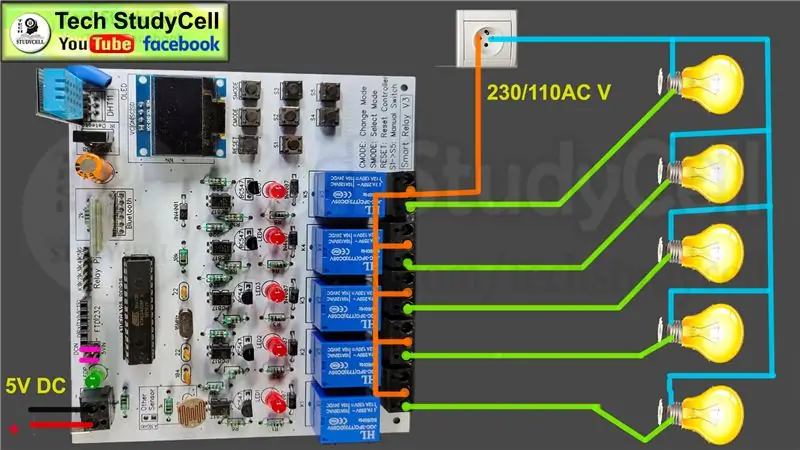
Pievienojiet 5 sadzīves tehniku saskaņā ar shēmu. Lūdzu, veiciet atbilstošus drošības pasākumus, strādājot ar augstspriegumu.
Pievienojiet 5 voltu līdzstrāvas padevi PCB, kā parādīts shēmā. (Esmu izmantojis savu veco mobilo lādētāju)
15. solis: Visbeidzot


Ieslēdziet 110V/230V barošanu un 5V līdzstrāvas padevi.
Tagad jūs varat gudri kontrolēt savu sadzīves tehniku.
Es ceru, ka jums patika šis mājas automatizācijas projekts. Esmu dalījies ar visu nepieciešamo informāciju šim projektam.
Es būšu ļoti pateicīgs, ja dalīsities vērtīgajās atsauksmēs, kā arī, ja jums ir kādi jautājumi, lūdzu, rakstiet komentāru sadaļā.
Varat arī apmeklēt mūsu vietni, lai iegūtu vairāk šādu projektu:
Lai iegūtu vairāk šādu projektu, lūdzu, sekojiet TechStudyCell. Paldies un laimīgu mācīšanos.
Ieteicams:
Kā izveidot gudru robotu, izmantojot Arduino: 4 soļi

Kā izveidot gudru robotu, izmantojot Arduino: Sveiki, es esmu arduino veidotājs, un šajā apmācībā es jums parādīšu, kā izveidot gudru robotu, izmantojot arduino, ja jums patika mana apmācība, tad apsveriet iespēju atbalstīt manu YouTube kanālu ar arinoino veidotāju
Kā izveidot gudru spoguli, izmantojot Raspberry Pi 4: 10 soļus

Kā izveidot viedo spoguli ar Raspberry Pi 4: Šajā rokasgrāmatā mēs redzēsim, kā izveidot viedo spoguli, izmantojot pārstrādātus gabalus, piemēram, attēlu rāmi, veco monitoru un stikla stiklu. Elektroniskajām sastāvdaļām, kuras es iegādājos šeit www.lcsc .com
Kā izveidot gudru plūdu noteikšanas signalizācijas sistēmu, izmantojot Raspberry Pi un daļiņu argonu: 6 soļi

Kā izveidot gudru plūdu noteikšanas signalizācijas sistēmu, izmantojot Raspberry Pi un daļiņu argonu: Standarta plūdu sensori ir lieliski, lai novērstu milzīgu kaitējumu jūsu mājām vai darba vietai. Bet tas apgrūtina, ja neesat mājās, lai apmeklētu trauksmi. Protams Jūs varētu iegādāties šos viedos. Šī plūdu signalizācijas sistēma nosaka jebkuru šķidrumu un iedarbina trauksmi
Kā kontrolēt spuldzi, izmantojot Arduino UNO un viena kanāla 5V cietvielu releja moduli: 3 soļi

Kā kontrolēt spuldzi, izmantojot Arduino UNO un viena kanāla 5V cietvielu releja moduli: Apraksts: Salīdzinot ar tradicionālo mehānisko releju, cietvielu relejam (SSR) ir daudz priekšrocību: tam ir ilgāks kalpošanas laiks, daudz lielāka ieslēgšanās/ izslēgts ātrums un nav trokšņa. Turklāt tam ir arī labāka izturība pret vibrācijām un mehānisku
Padariet savu māju gudru, izmantojot Sonoff un kontaktoru: 3 soļi

Padariet savu māju gudru, izmantojot Sonoff un kontaktoru: Padariet savu māju gudru, izmantojot Sonoff un kontaktoru
